2025-08-12 11:26:31来源:sxtmmc 编辑:佚名
在使用 win7 系统时,搜索功能能帮助我们快速找到所需文件和程序,提高工作效率。以下为您介绍多种打开 win7 搜索功能的方法。
一、通过开始菜单搜索框打开
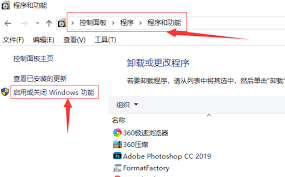
这是最常见的方式。在 win7 系统的开始菜单右侧,有一个搜索框。您只需点击该搜索框,使其获得焦点,然后输入想要搜索的文件、文件夹或程序的名称。例如,输入“word”,系统会迅速在电脑中搜索与 word 相关的文件和程序,搜索结果会实时显示在开始菜单下方。
二、利用资源管理器搜索框
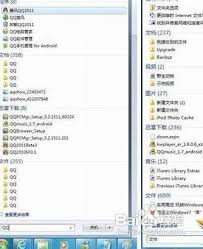
打开“计算机”或任意文件夹窗口,在窗口右上角可以看到搜索框。在这里输入关键词后,资源管理器会在当前文件夹及其子文件夹中进行搜索。比如在“文档”文件夹的搜索框中输入文件名,就能快速定位到该文档。
三、使用快捷键
按下键盘上的“windows”键 + “f”组合键,也能快速打开搜索窗口。此时可以在搜索框中输入内容进行搜索,搜索范围默认是整个计算机。
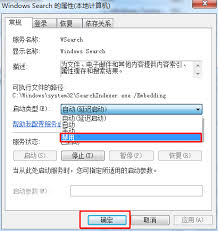
四、自定义搜索设置
如果您觉得默认的搜索功能不符合需求,可以进行自定义设置。打开“控制面板”,选择“索引选项”。在这里您可以调整搜索的位置,比如添加或排除某些文件夹;还能选择是否索引文件内容等,以优化搜索结果和速度。
通过以上几种方法,您可以轻松打开 win7 搜索功能,并根据自己的习惯进行使用和设置,让搜索文件和程序变得更加便捷高效,节省您查找信息的时间。
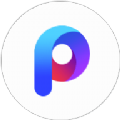
系统工具
13.26MB
下载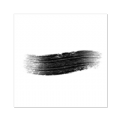
系统工具
63.17MB
下载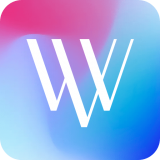
系统工具
54.99MB
下载
主题壁纸
10.78MB
下载
生活服务
46.17MB
下载
生活服务
70.55M
下载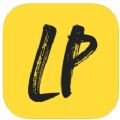
影音播放
170.35MB
下载
系统工具
14.13M
下载
系统工具
3.49MB
下载
教育学习
45Mb
下载